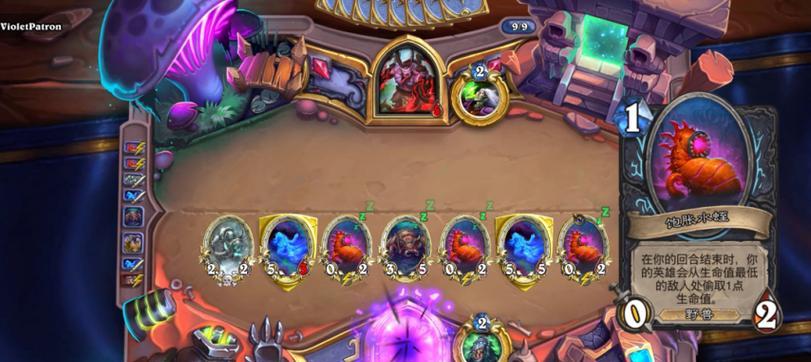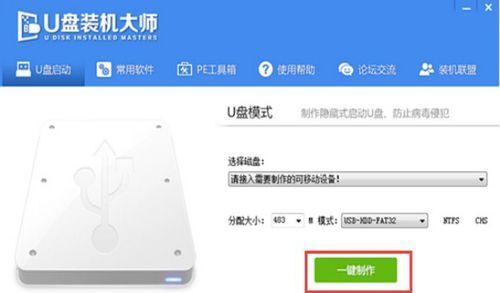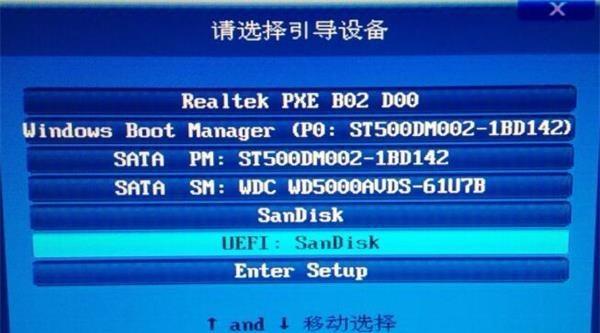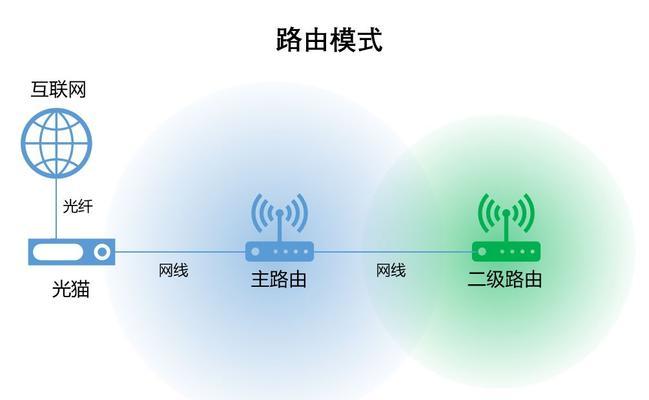随着人们对存储空间需求的不断增加,很多用户需要给自己的电脑加装硬盘来扩大存储空间。本文将详细介绍如何给电脑加装硬盘,供大家参考。

了解硬盘类型和接口
1.SATA接口是最常用的硬盘接口,它能提供较高的传输速度和稳定性。
2.M.2接口适用于一些主板和笔记本电脑,它具有较小的尺寸和更高的传输速度。

3.IDE接口是旧式的硬盘接口,现在已经逐渐被淘汰。
选择适合的硬盘
1.根据自己的需求选择适合的硬盘容量,一般来说,1TB以上的硬盘能满足大部分用户需求。
2.可以选择机械硬盘或固态硬盘,前者容量大而便宜,后者传输速度更快。

购买合适的工具和配件
1.需要购买合适的螺丝刀和扳手,用于拆卸和安装硬盘。
2.如果电脑没有多余的硬盘插槽,还需要购买硬盘托架或者转接卡。
备份数据
1.在加装硬盘之前,务必备份重要的数据,避免意外丢失。
2.可以使用云存储、外部硬盘或者移动存储设备进行数据备份。
关闭电脑并断开电源
1.在操作之前,务必关闭电脑并拔掉电源插头,以确保安全。
打开电脑机箱
1.使用螺丝刀拧下电脑机箱上的固定螺丝,然后轻轻拉开机箱盖。
寻找合适的硬盘插槽
1.查看主板上是否有未使用的SATA插槽或M.2插槽,确定可用插槽的位置和数量。
固定硬盘
1.将硬盘安装到硬盘托架或者转接卡上,然后将硬盘固定到合适的硬盘插槽上。
连接数据线和电源线
1.将硬盘的数据线和电源线分别连接到主板上的SATA接口和电源接口。
关闭机箱并连接电源
1.确保硬盘已经安装完毕后,将机箱盖重新盖好,并将电源线重新连接。
开启电脑并进行识别
1.打开电脑,等待系统自动识别新加入的硬盘,并进行相应的设置。
格式化和分配硬盘空间
1.打开磁盘管理工具,对新加入的硬盘进行格式化和分配空间,使其能够正常使用。
迁移数据或建立新的存储空间
1.可以将原有的数据迁移到新的硬盘中,或者将新硬盘作为独立的存储空间。
测试硬盘性能
1.使用硬盘性能测试工具对新加入的硬盘进行测试,确保其运行正常。
通过本文的教程,你已经学会了如何给电脑加装硬盘。记住,在操作之前务必备份数据,谨慎选择硬盘类型和接口,购买合适的工具和配件,并按照步骤正确安装和设置硬盘,以确保一切顺利进行。加装硬盘将为你的电脑提供更大的存储空间,满足你的各种需求。祝你操作成功!